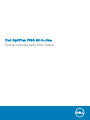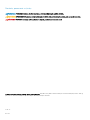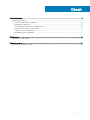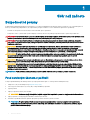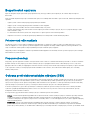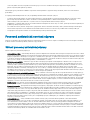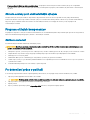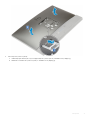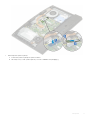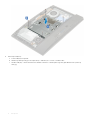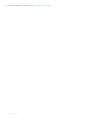Dell OptiPlex 7460 All-in-One
Postup montáže karty Intel Optane

Poznámky, upozornenia a výstrahy
POZNÁMKA: POZNÁMKA uvádza dôležité informácie, ktoré umožňujú lepšie využitie výrobku.
VAROVANIE: UPOZORNENIE označuje možné poškodenie hardvéru alebo stratu údajov a uvádza, ako sa vyhnúť problému.
VÝSTRAHA: VÝSTRAHA označuje možné poškodenie majetku, osobné zranenie alebo smrť.
© 2018 rma Dell Inc. alebo jej pobočky. Všetky práva vyhradené. Dell, EMC, ako aj ďalšie ochranné známky sú ochranné známky rmy Dell Inc. alebo jej
pobočiek. Iné obchodné známky môžu byť obchodnými známkami príslušných vlastníkov.
2018 - 05
Rev. A00

Obsah
1 Skôr než začnete............................................................................................................................................4
Bezpečnostné pokyny....................................................................................................................................................... 4
Pred servisným úkonom v počítači............................................................................................................................ 4
Bezpečnostné opatrenia..............................................................................................................................................5
Ochrana proti elektrostatickým výbojom (ESD).......................................................................................................5
Prenosná antistatická servisná súprava.....................................................................................................................6
Preprava citlivých komponentov................................................................................................................................ 7
Po dokončení práce v počítači....................................................................................................................................7
2 Intel Optane...................................................................................................................................................8
Montáž karty Intel Optane................................................................................................................................................8
3 Získanie pomoci............................................................................................................................................15
Kontaktovanie spoločnosti Dell....................................................................................................................................... 15
Obsah 3

Skôr než začnete
Bezpečnostné pokyny
Dodržiavaním nasledujúcich bezpečnostných pokynov sa vyhnete prípadnému poškodeniu počítača a zaistíte aj svoju osobnú bezpečnosť.
Ak nie je uvedené inak, predpokladá sa, že sú pri každom postupe uvedenom v tomto dokumente splnené tieto podmienky:
• Prečítali ste si bezpečnostné informácie, ktoré boli dodané spolu s počítačom.
• Komponent možno vymeniť alebo (ak bol zakúpený osobitne) namontovať podľa postupu demontáže v opačnom poradí krokov.
VÝSTRAHA: Pred otvorením krytu a panelov počítača odpojte všetky zdroje napájania. Po dokončení práce vnútri počítača znova
nainštalujte všetky kryty, panely a skrutky pred tým, než počítač pripojíte k zdroju napájania.
VÝSTRAHA: Pred prácou vnútri počítača si prečítajte bezpečnostné pokyny, ktoré ste dostali s vaším počítačom. Dodatočné
informácie o bezpečnosti a overených postupoch nájdete na stránke uvádzajúcej zákonné požiadavky na adrese www.Dell.com/
regulatory_compliance.
VAROVANIE: Množstvo opráv smie vykonávať iba certikovaný servisný technik. Smiete vykonávať iba riešenie problémov a
jednoduché opravy, ktoré povoľuje dokumentácia vášho výrobku, prípadne tie, ktoré schváli servisný tím a tím podpory
prostredníctvom internetu alebo telefonicky. Poškodenie v dôsledku servisu, ktorý nie je oprávnený spoločnosťou Dell, nespadá
pod ustanovenia záruky. Prečítajte si bezpečnostné pokyny, ktoré boli dodané spolu s produktom, a dodržiavajte ich.
VAROVANIE: Pri práci vnútri počítača sa uzemnite pomocou uzemňovacieho remienka na zápästí alebo opakovaným dotýkaním
sa nenatretého kovového povrchu vždy vtedy, keď sa dotýkate konektorov na zadnej strane počítača, aby ste predišli
elektrostatickému výboju.
VAROVANIE: S komponentmi a kartami zaobchádzajte opatrne. Nedotýkajte sa komponentov alebo kontaktov na karte. Kartu
držte za okraje alebo za kovový nosný držiak. Komponenty ako procesor držte za okraje a nie za kolíky.
VAROVANIE: Ak odpájate kábel, potiahnite ho za prípojku alebo pevnú časť zásuvky, ale nie za samotný kábel. Niektoré káble
majú konektor zaistený zarážkami; pred odpojením takéhoto kábla zarážky najprv zatlačte. Spojovacie články od seba odpájajte
plynulým ťahom rovným smerom — zabránite tým ohnutiu kolíkov. Skôr než kábel pripojíte, presvedčte sa, či sú obe prípojky
správne orientované a vyrovnané.
POZNÁMKA: Farba počítača a niektorých komponentov sa môže odlišovať od farby uvádzanej v tomto dokumente.
Pred servisným úkonom v počítači
V záujme predchádzania poškodeniu počítača vykonajte pred začatím prác vo vnútri počítača nasledujúce kroky.
1 Dbajte na to, aby ste dodržali postup Bezpečnostné pokyny.
2 Pracovný povrch musí byť rovný a čistý, aby sa nepoškriabal kryt počítača.
3 Vypnite počítač.
4 Odpojte od počítača všetky sieťové káble.
VAROVANIE
: Ak chcete odpojiť sieťový kábel, najskôr odpojte kábel z počítača a potom ho odpojte zo sieťového zariadenia.
5 Odpojte počítač a všetky pripojené zariadenia z elektrických zásuviek.
6 Stlačením a podržaním hlavného spínača odpojeného počítača uzemnite systémovú dosku.
POZNÁMKA
: Pri práci vnútri počítača sa uzemnite pomocou uzemňovacieho remienka na zápästí alebo opakovaným
dotýkaním sa nenatretého kovového povrchu vždy vtedy, keď sa dotýkate konektorov na zadnej strane počítača, aby ste
predišli elektrostatickému výboju.
1
4 Skôr než začnete

Bezpečnostné opatrenia
Kapitola s bezpečnostnými opatreniami opisuje primárne kroky, ktoré je potrebné vykonať pred tým, ako začnete akýkoľvek proces
demontáže.
Pred vykonaním akýchkoľvek postupov inštalácie alebo opráv, ktoré zahŕňajú demontáž alebo opätovnú montáž, dodržiavajte bezpečnostné
opatrenia:
• Vypnite systém vrátane všetkých pripojených periférnych zariadení.
• Odpojte systém a všetky pripojené periférne zariadenia od siete napájania.
• Odpojte všetky sieťové káble, telefónne a telekomunikačné linky od systému.
• Pri práci vnútri akéhokoľvek použite terénnu servisnú súpravu proti elektrostatickým výbojom, aby ste sa vyhli poškodeniu po vzniku
elektrostatického výboja.
• Po odstránení ktoréhokoľvek systémového komponentu ho opatrne položte na antistatickú podložku.
• Odporúča sa nosiť obuv s nevodivými gumenými podrážkami, ktoré znižujú riziko zásahu elektrickým prúdom.
Pohotovostný režim napájania
Výrobky Dell s pohotovostným režimom napájania je potrebné pred otvorením krytu odpojiť. Systémy, ktoré disponujú pohotovostným
režimom napájania sú v stave vypnutia v podstate napájané. Interné napájanie umožňuje vzdialené zapnutie systému (prebudenie v sieti
LAN) a uvedenie do režimu spánku a disponuje ďalšími pokročilými funkciami správy napájania.
Odpojením počítača od napájania a stlačením a podržaním tlačidla napájania na 15 sekúnd by sa mala v počítači rozptýliť zvyšková energia
nahromadená na systémovej doske.
Prepojenie (bonding)
Prepojenie je spôsob spojenia dvoch alebo viacerých uzemňovacích vodičov k rovnakému elektrickému potenciálu. Je možné to dosiahnuť
použitím terénnej servisnej súpravy proti elektrostatickým výbojom. Pri pripájaní uzemňovacieho vodiča dávajte pozor na to, aby ste ho
pripojili k holému kovu. Nikdy ho nepripájajte k natretému ani nekovovému povrchu. Náramok by mal byť pevne zapnutý a v plnom kontakte
s vašou pokožkou. Pred vytvorením prepojenia medzi zariadením a sebou zaistite, že na sebe nemáte žiadne šperky, ako sú hodinky,
náramky alebo prstene.
Ochrana proti elektrostatickým výbojom (ESD)
Elektrostatické výboje sú vážnou hrozbou pri manipulácii s elektronickými súčasťami, obzvlášť v prípade citlivých súčastí, ako sú rozširujúce
karty, procesory, pamäťové moduly DIMM a systémové dosky. Veľmi slabé náboje dokážu poškodiť obvody spôsobom, ktorý nemusí byť
zjavný a môže sa prejavovať ako prerušované problémy alebo skrátená životnosť produktu. V odvetví pôsobia tlaky na dosahovanie nižšej
spotreby energie a zvýšenú hustotu, preto je ochrana proti elektrostatickým výbojom čoraz vážnejším problémom.
Z dôvodu zvýšenej hustoty polovodičov používaných v nedávnych výrobkoch spoločnosti Dell je teraz citlivosť na statické poškodenie
vyššia než v prípade predchádzajúcich produktov Dell. Z tohto dôvodu už viac nie je možné v súčasnosti používať niektoré spôsoby
manipulácie s dielmi schválené v minulosti.
Dva rozpoznané typy poškodenia elektrostatickým výbojom sú kritické a prerušované zlyhania.
• Kritické – kritické zlyhania predstavujú približne 20 % zlyhaní súvisiacich s elektrostatickými výbojmi. Poškodenie spôsobuje okamžitú
a úplnú stratu funkčnosti zariadenia. Príkladom kritického zlyhania je pamäťový modul DIMM, ktorý prijal výboj statickej elektriny
a okamžite začal prejavovať symptóm „Nespustí test POST/žiadny obraz“ vo forme kódu pípania, ktorý sa vydáva v prípade chýbajúcej
alebo nefunkčnej pamäte.
• Prerušované – prerušované zlyhania predstavujú približne 80 % zlyhaní súvisiacich s elektrostatickými výbojmi. Vysoká miera
prerušovaných zlyhaní znamená, že väčšinu času pri vzniku poškodenia nedochádza k jeho okamžitému rozpoznaniu. Modul DMM
prijme výboj statickej elektriny, no dochádza iba k oslabeniu spoja a nevznikajú okamžité vonkajšie prejavy súvisiace s poškodením. Môže
Skôr než začnete
5

trvať celé týždne i mesiace, než príde k roztaveniu spoja. Počas tohto obdobia môže dôjsť k degenerácii integrity pamäte,
prerušovaných chybám pamäte a podobne.
Náročnejším typom poškodenia z hľadiska rozpoznania i riešenia problémov je prerušované poškodenie (tiež mu hovoríme latentné
poškodenie).
Postupujte podľa nasledujúcich krokov, aby ste predišli poškodeniu elektrostatickým výbojom:
• Používajte antistatický náramok, ktorý bol riadne uzemnený. Používanie bezdrôtových antistatických náramkov už nie je povolené,
pretože neposkytujú adekvátnu ochranu. Dotknutím sa šasi pred manipuláciou s dielmi nezaisťuje primeranú ochranu proti
elektrostatickým výbojom na dieloch so zvýšenou citlivosťou na poškodenie elektrostatickým výbojom.
• Manipulujte so všetkými dielmi citlivými na statickú elektrinu na bezpečnom mieste. Ak je to možné, používajte antistatické podložky na
podlahe a podložky na pracovnom stole.
• Pri rozbaľovaní staticky citlivého komponentu z prepravného kartónu odstráňte antistatický obalový materiál až bezprostredne pred
inštalovaním komponentu. Pred rozbalením antistatického balenia sa uistite, že vaše telo nie je nabité elektrostatickým nábojom.
• Pred prepravou komponentu citlivého na statickú elektrinu používajte antistatický obal.
Prenosná antistatická servisná súprava
Nemonitorovaná prenosná antistatická súprava je najčastejšie používanou servisnou súpravou. Každá prenosná servisná súprava obsahuje
tri hlavné súčasti: antistatickú podložku, náramok a spojovací drôt.
Súčasti prenosnej antistatickej súpravy
Súčasťou prenosnej antistatickej súpravy je:
• Antistatická podložka – antistatická podložka je vyrobená z disipatívneho materiálu, takže na ňu pri servisných úkonoch možno odložiť
súčasti opravovaného zariadenia. Pri používaní antistatickej podložky by mal byť náramok pripevnený na ruke a spojovací drôt by mal byť
pripojený k podložke a obnaženej kovovej ploche v zariadení, ktoré opravujete. Po splnení tohto kritéria možno náhradné súčasti vybrať
z vrecka na ochranu proti elektrostatickým výbojom a položiť ich priamo na podložku. Predmetom citlivým na elektrostatické výboje nič
nehrozí, ak sú v rukách, na antistatickej podložke, v zariadení alebo vo vrecku.
• Náramok a spojovací drôt – náramok a spojovací drôt môžu byť spojené priamo medzi zápästím a obnaženou kovovou plochou na
hardvéri, ak sa nevyžaduje antistatická podložka, alebo môžu byť pripojené k antistatickej podložke, aby chránili hardvér, ktorý na ňu
dočasne položíte. Fyzickému spojeniu náramku a spojovacieho drôtu medzi pokožkou, antistatickou podložkou a hardvérom sa hovorí
prepojenie, resp. „bonding“. Používajte iba také servisné súpravy, ktoré obsahujú náramok, podložku aj spojovací drôt. Nikdy
nepoužívajte bezdrôtové náramky. Pamätajte, prosím, na to, že drôty v náramku sa bežným používaním opotrebúvajú, preto ich treba
pravidelne kontrolovať pomocou nástroja na testovanie náramkov, inak by mohlo dôjsť k poškodeniu hardvéru elektrostatickým výbojom.
Test náramku a spojovacieho drôtu odporúčame vykonávať aspoň raz týždenne.
• Nástroj na testovanie antistatického náramku – drôty v náramku sa môžu časom poškodiť. Pri používaní nemonitorovanej súpravy je
osvedčené testovať náramok pravidelne pred každým servisným úkonom a minimálne raz týždenne. Náramok možno najlepšie otestovať
pomocou nástroja na testovanie antistatického náramku. Ak nemáte vlastný nástroj na testovanie náramku, obráťte sa na regionálnu
pobočku rmy a opýtajte sa, či vám ho nevedia poskytnúť. Samotný test sa robí takto: na zápästie si pripevníte náramok, spojovací drôt
náramku zapojíte do nástroja na testovanie a stlačíte tlačidlo. Ak test dopadne úspešne, rozsvieti sa zelená kontrolka LED. Ak dopadne
neúspešne, rozsvieti sa červená kontrolka LED a zaznie zvuková výstraha.
• Izolačné prvky – pri opravách je mimoriadne dôležité zabrániť kontaktu súčastí citlivých na elektrostatické výboje, ako je napríklad
plastové puzdro chladiča, s vnútornými súčasťami zariadenia, ktoré fungujú ako izolátory a často bývajú nabité silným nábojom.
• Pracovné prostredie – pred použitím antistatickej servisnej súpravy vždy najskôr zhodnoťte situáciu u zákazníka. Rozloženie súpravy
napríklad pri práci so serverom bude iné ako v prípade stolového počítača alebo prenosného zariadenia. Servery sú zvyčajne uložené
v stojanoch v dátovom centre, stolové počítače alebo prenosné zariadenia zasa bývajú položené na stoloch v kancelárii. Na prácu sa
vždy snažte nájsť priestrannú rovnú pracovnú plochu, kde vám nebude nič zavadzať a budete mať dostatok priestoru na rozloženie
antistatickej súpravy aj manipuláciu so zariadením, ktoré budete opravovať. Pracovný priestor by takisto nemal obsahovať izolátory,
ktoré môžu spôsobiť elektrostatický výboj. Ešte pred tým, ako začnete manipulovať s niektorou hardvérovou súčasťou zariadenia,
presuňte v pracovnej oblasti všetky izolátory, ako sú napríklad polystyrén a ďalšie plasty, do vzdialenosti najmenej 30 centimetrov
(12 palcov) od citlivých súčastí.
• Antistatické balenie – všetky zariadenia citlivé na elektrostatický výboj sa musia dodávať a preberať v antistatickom balení.
Preferovaným balením sú kovové vrecká s antistatickým tienením. Poškodené súčasti by ste mali vždy posielať späť zabalené v tom
istom antistatickom vrecku a balení, v ktorom vám boli dodané. Antistatické vrecko by malo byť prehnuté a zalepené a do škatule,
v ktorej bola nová súčasť dodaná, treba vložiť všetok penový baliaci materiál, čo v nej pôvodne bol. Zariadenia citlivé na elektrostatické
výboje by sa mali vyberať z balenia iba na pracovnom povrchu, ktorý je chránený proti elektrostatickým výbojom a súčasti zariadení by
sa nikdy nemali klásť na antistatické vrecko, pretože vrecko chráni iba zvnútra. Súčasti zariadení môžete držať v ruke alebo ich môžete
odložiť na antistatickú podložku, do zariadenia alebo antistatického vrecka.
6
Skôr než začnete

• Preprava súčastí citlivých na elektrostatické výboje – pri preprave súčastí citlivých na elektrostatické výboje, ako sú napríklad
náhradné súčasti alebo súčasti zasielané späť rme Dell, je kvôli bezpečnosti prepravy veľmi dôležité, aby boli uložené v antistatických
vreckách.
Zhrnutie ochrany proti elektrostatickým výbojom
Všetkým terénnym servisným technikom odporúčame, aby pri každom servisnom úkone na produktoch rmy Dell používali klasický
uzemňovací náramok s drôtom proti elektrostatickým výbojom a ochrannú antistatickú podložku. Okrem toho je tiež mimoriadne dôležité,
aby počas opravy zariadenia neboli citlivé súčasti v dosahu žiadnych súčastí, ktoré fungujú ako izolátory, a aby sa prepravovali
v antistatických vreckách.
Preprava citlivých komponentov
Pri preprave komponentov citlivých na elektrostatickú elektrinu, ako sú náhradné diely alebo diely zasielané späť spoločnosti Dell, je kľúčové,
aby boli na dosiahnutie bezpečnej prepravy uložené v antistatických vreckách.
Zdvíhanie zariadení
Pri zdvíhaní ťažkých zariadení dodržiavajte nasledujúce pokyny:
VAROVANIE: Nedvíhajte predmety s hmotnosťou vyššou ako 22,67 kg (50 libier). Vždy si zaobstarajte dodatočnú pomoc alebo
použite mechanické zdvíhacie zariadenie.
1 Zabezpečte si pevnú, vyrovnanú oporu nôh. Udržiavajte nohy od seba v stabilnej polohe tak, aby vaše prsty smerovali smerom od seba
2 Napnite brušné svaly. Brušné svaly poskytujú pri zdvíhaní podporu pre vašu chrbticu a pomáhajú preniesť váhu nákladu.
3 Zdvíhajte pomocou nôh, nie chrbta.
4 Náklad držte blízko pri tele. Čím bližšie je pri vašej chrbtici, tým menej síly pôsobí na váš chrbát.
5 Chrbát majte vystretý, a to pri zdvíhaní aj skladaní nákladu na zem. Nepridávajte k hmotnosti nákladu hmotnosť svojho tela. Vyhnite sa
vytáčaniu tela a chrbta.
6 Pri kladení nákladu používajte tieto isté techniky v opačnom poradí.
Po dokončení práce v počítači
Po skončení postupu inštalácie súčastí sa pred zapnutím počítača uistite, že ste pripojili všetky externé zariadenia, karty a káble.
1 Pripojte k počítaču prípadné telefónne alebo sieťové káble.
VAROVANIE
: Pred zapojením sieťového kábla najskôr zapojte kábel do sieťového zariadenia a potom ho zapojte do počítača.
2 Pripojte počítač a všetky pripojené zariadenia k ich elektrickým zásuvkám.
3 Zapnite počítač.
4 Ak je to potrebné, spustením programu diagnostiky ePSA preverte, či váš počítač funguje správne.
Skôr než začnete
7

Intel Optane
Montáž karty Intel Optane
1 Postupujte podľa pokynov uvedených v časti Pred servisným úkonom v počítači.
2 Počítač položte na rovný, mäkký a čistý povrch, aby ste nepoškodili displej.
3 Demontujte stojan:
a Zatlačte a vysuňte poistku na kryte smerom dopredu [1].
b Podržte poistku v uvoľnovacej pozícii a podvihnite stojan [2].
c Potiahnite stojan smerom nadol a nadvihnutím ho odstráňte zo zadného krytu [3].
4 Demontujte zadný kryt:
a Zatlačte a podržte plastovú poistku na zadnom kryte, ktorá je zasunutá pod držiakom na štíte systémovej dosky, a uvoľnite zadný
zo stredného rámu tým, že ho vysuniete v smere zobrazenom na obrázku [1].
b Nadvihnite a odstráňte zadný kryt zo stredného rámu a štítu systémovej dosky [2].
2
8 Intel Optane

5 Demontujte štít systémovej dosky:
a Odskrutkujte päť skrutiek (M3 x 5), ktoré pripevňujú štít systémovej dosky k základni zostavy displeja [1].
b Nadvihnite a odstráňte štít systémovej dosky zo základne zostavy displeja [2].
Intel Optane
9

6 Namontujte kartu Intel Optane:
a Namontujte tepelnú podložku na obdĺžnikovú plochu vyznačenú na systémovej doske [1].
b Zasuňte kartu Intel Optane do príslušného slotu na systémovej doske [2].
c Zaskrutkujte späť skrutku (M2), ktorá pripevňuje kartu Intel Optane k systémovej doske [3].
10
Intel Optane

7 Namontujte štít systémovej dosky:
a Položte štít systémovej dosky na systémovú dosku.
b Zarovnajte otvory v štíte systémovej dosky s otvormi v základni zostavy displeja.[1].
Intel Optane
11

8 Namontujte zadný kryt:
a Položte zadný kryt na počítač.
b Zatlačte a podržte poistku [1] a zarovnajte zárezy v zadnom kryte s otvormi v strednom ráme.
c Zasuňte zadný kryt v smere zobrazenom na obrázku a zaistite ho vsunutím plastovej poistky pod držiak na štíte systémovej
dosky [2].
12
Intel Optane

9 Namontujte stojan:
a Zarovnajte západky na stojane [1].
b Zacvaknite stojan na pôvodné miesto na zadnom kryte [2].
Intel Optane
13

Získanie pomoci
Kontaktovanie spoločnosti Dell
POZNÁMKA: Ak nemáte aktívne pripojenie na internet, kontaktné informácie nájdete vo faktúre, dodacom liste, účtenke alebo v
produktovom katalógu spoločnosti Dell.
Spoločnosť Dell ponúka niekoľko možností podpory a servisu on-line a telefonicky. Dostupnosť sa však líši v závislosti od danej krajiny a
produktu a niektoré služby nemusia byť vo vašej oblasti dostupné. Kontaktovanie spoločnosti Dell v súvislosti s predajom, technickou
podporou alebo službami zákazníkom:
1 Choďte na stránku Dell.com/support.
2 Vyberte kategóriu podpory.
3 Overte vašu krajinu alebo región v rozbaľovacej ponuke Choose a Country/Region (Vybrať krajinu/región) v spodnej časti stránky.
4 V závislosti od konkrétnej potreby vyberte prepojenie na vhodnú službu alebo technickú podporu.
3
Získanie pomoci 15
-
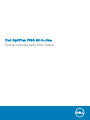 1
1
-
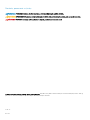 2
2
-
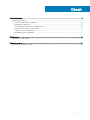 3
3
-
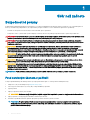 4
4
-
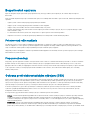 5
5
-
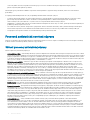 6
6
-
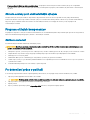 7
7
-
 8
8
-
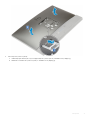 9
9
-
 10
10
-
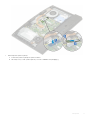 11
11
-
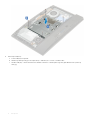 12
12
-
 13
13
-
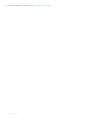 14
14
-
 15
15
Dell OptiPlex 7460 All In One Stručná príručka spustenia
- Typ
- Stručná príručka spustenia
- Táto príručka je tiež vhodná pre
Súvisiace články
-
Dell OptiPlex 7070 Návod na obsluhu
-
Dell OptiPlex 7070 Návod na obsluhu
-
Dell OptiPlex 3070 Používateľská príručka
-
Dell Vostro 3582 Návod na obsluhu
-
Dell OptiPlex 7070 Návod na obsluhu
-
Dell OptiPlex 7070 Návod na obsluhu
-
Dell OptiPlex 3070 Používateľská príručka
-
Dell OptiPlex 5070 Používateľská príručka